Anotaciones
Crear un marcador en una página
-
Toque la esquina superior derecha de la página.
-
Para buscar, clasificar y visualizar todas las anotaciones de todos los libros y periódicos, utilice la aplicación [Todas las notas]. Consulte Detalles.
-
Para buscar anotaciones en el libro/periódico abierto, pulse el botón
 (Menú)
(Menú)  toque [Notas].
toque [Notas].
Agregar notas de texto
-
Mantenga pulsado el marcador.
-
Toque [por Teclado].
-
Escriba las notas con el teclado en pantalla.
-
Toque [Guardar].
 en el marcador para indicar que hay una nota asociada.
en el marcador para indicar que hay una nota asociada.Agregar notas manuscritas
-
Mantenga pulsado el marcador.
-
Toque [por Dibujo].
-
Dibuje en el bloc de dibujo con el bolígrafo o el dedo.
 (borrar) y, a continuación, toque la línea o líneas que desea borrar.
(borrar) y, a continuación, toque la línea o líneas que desea borrar.-
Toque [Guardar].
 en el marcador para indicar que hay una nota asociada.
en el marcador para indicar que hay una nota asociada.-
Mientras escribe, es importante que no toque ninguna otra zona de la pantalla táctil, puesto que podría afectar las notas que escribe con el bolígrafo o el dedo.
-
Para tener la seguridad de que las notas se guardan sin problemas, no escriba notas manuscritas demasiado cerca del borde de la pantalla táctil.
- Si tiene problemas al escribir a mano o dibujar en el Reader:
-
Evite aplicar demasiada presión sobre la pantalla táctil.
-
Intente no escribir ni dibujar demasiado rápido.
-
Esta funcionalidad no está diseñada para realizar dibujos con un gran nivel de detalle ni para escribir caracteres pequeños.
Editar notas
-
Mantenga pulsado
 en el marcador.
en el marcador.
-
Toque [Edición].
-
Edite la nota.
-
Toque [Guardar].
Quitar un marcador
-
Toque el marcador.
-
Con esta acción se quitará el marcador y cualquier nota asociada. Para suprimir solo una nota, mantenga pulsado el icono
 y toque [Suprimir]
y toque [Suprimir]  [Sí].
[Sí].
-
Para suprimir todos los marcadores del libro/periódico activo, pulse el botón
 (Menú)
(Menú)  toque [Notas]. Consulte Detalles.
toque [Notas]. Consulte Detalles.
-
Para suprimir las anotaciones de todos los libros y periódicos, utilice la aplicación [Todas las notas]. Consulte Detalles.
Subrayar palabras en una página
-
Mantenga pulsada la primera palabra y arrastre hasta la última palabra del apartado que desea subrayar.
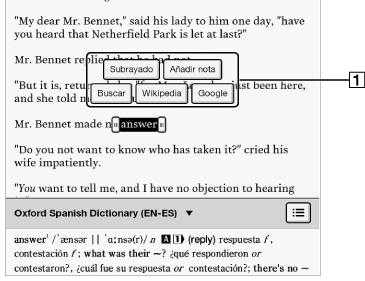
-
Menú emergente
-
Toque [Subrayado].
-
Para buscar, clasificar y visualizar todas las anotaciones de todos los libros y periódicos, utilice la aplicación [Todas las notas]. Consulte Detalles.
-
Para buscar anotaciones en el libro/periódico abierto, pulse el botón
 (Menú)
(Menú)  toque [Notas]. Consulte Detalles.
toque [Notas]. Consulte Detalles.
Agregar notas de texto o notas manuscritas a un subrayado
-
Mantenga pulsada una palabra subrayada.
-
Seleccione [Añadir nota].
-
Seleccione [por Teclado] o [por Dibujo].
-
Toque [Guardar].
 al principio del subrayado para indicar que tiene una nota asociada.
al principio del subrayado para indicar que tiene una nota asociada.Editar las notas de un subrayado
-
Mantenga pulsado
 al principio del subrayado.
al principio del subrayado.
-
Toque [Editar nota].
-
Edite la nota.
-
Toque [Guardar].
Quitar subrayados
-
Mantenga pulsado
 al principio del subrayado.
al principio del subrayado.
-
Toque [Quitar subrayado].
-
Toque [Sí] cuando el sistema se lo indique.
-
Con esta acción se quitará el subrayado y cualquier nota asociada. Para suprimir solo una nota, mantenga pulsado el icono
 , toque [Editar nota]
, toque [Editar nota]  [Suprimir]
[Suprimir]  [Sí].
[Sí].
-
Para suprimir todas las anotaciones del libro/periódico activo, pulse el botón
 (Menú)
(Menú)  toque [Notas]. Consulte Detalles.
toque [Notas]. Consulte Detalles.
-
Para suprimir las anotaciones de todos los libros y periódicos, utilice la aplicación [Todas las notas]. Consulte Detalles.
Escribir una nota manuscrita en una página
-
Pulse el botón
 (Menú).
(Menú).
-
Toque [Escritura a mano] y utilice el bolígrafo o el dedo para dibujar una línea.
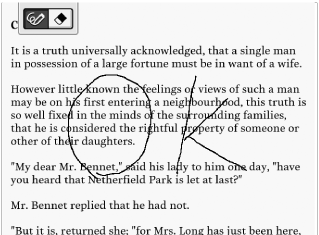
-
Mientras escribe, es importante que no toque ninguna otra zona de la pantalla táctil, puesto que podría afectar las notas que escribe con el bolígrafo o el dedo.
-
Para tener la seguridad de que las notas se guardan sin problemas, no escriba notas manuscritas demasiado cerca del borde de la pantalla táctil.
-
Si tiene problemas al escribir a mano o dibujar en el Reader:
-
Evite aplicar demasiada presión sobre la pantalla táctil.
-
Intente no escribir ni dibujar demasiado rápido.
-
Esta funcionalidad no está diseñada para realizar dibujos con un gran nivel de detalle ni para escribir caracteres pequeños.
Para eliminar una línea dibujada
 (Borrar) y pase el dedo por la línea dibujada.
(Borrar) y pase el dedo por la línea dibujada. (Atrás) cuando haya terminado para retomar la lectura.
(Atrás) cuando haya terminado para retomar la lectura.-
Para suprimir todas las anotaciones del libro/periódico activo, pulse el botón
 (Menú)
(Menú)  toque [Notas]. Consulte Detalles.
toque [Notas]. Consulte Detalles.
-
Para suprimir las anotaciones de todos los libros y periódicos, utilice la aplicación [Todas las notas]. Consulte Detalles.
Ocultar anotaciones
-
Pulse el botón
 (Menú).
(Menú).
-
Toque [Mas].
-
Toque [Configuración].
-
Toque [Mostrar las notas].
-
Marque la casilla si desea ver las anotaciones.
-
Desmarque la casilla para ocultar las anotaciones.
-
Pulse el botón
 (Atrás) cuando haya terminado.
(Atrás) cuando haya terminado.
Buscar anotaciones dentro de un libro o periódico
-
Pulse el botón
 (Menú)
(Menú)  toque [Notas].
toque [Notas].
 (Atrás) para volver al libro.
(Atrás) para volver al libro.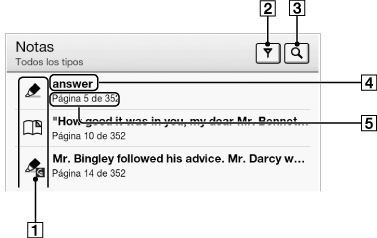
-
Iconos de nota
-
Filtrar por tipo de nota
-
Icono de búsqueda
-
Título (el texto subrayado, la nota de texto, el principio del texto de la página guardada como marcador o el principio del texto de la página con la nota manuscrita)
-
Número de página de la nota
 (Atrás) para volver al libro.
(Atrás) para volver al libro.-
Toque una nota de la lista.
Iconos de nota
 |
Solo marcador
|
 |
Marcador con notas de texto
|
 |
Marcador con notas manuscritas
|
 |
Nota manuscrita en una página
|
 |
Solo subrayado
|
 |
Subrayado con notas de texto
|
 |
Subrayado con notas manuscritas
|
Filtrar
-
Toque
 (Filtro)
(Filtro)  toque un tipo de anotación.
toque un tipo de anotación.
Buscar notas por palabra clave
|
Tipo de elemento
|
Búsqueda
|
|
Elementos de [Marcador]
|
|
|
Elementos de [Escritura a mano]
|
|
|
Elementos de [Subrayado]
|
|
-
Toque
 (Búsqueda).
(Búsqueda).
-
Escriba la palabra clave que desea utilizar para la búsqueda con el teclado en pantalla.
-
Toque
 (Búsqueda) junto al cuadro de búsqueda.
(Búsqueda) junto al cuadro de búsqueda.
 (Atrás) para volver a la lista [Notas].
(Atrás) para volver a la lista [Notas].-
Si aplica un filtro antes de realizar la búsqueda, solo se buscará en los elementos filtrados.
Para suprimir anotaciones
-
Pulse el botón
 (Menú)
(Menú)  toque [Suprimir notas]. Consulte Detalles.
toque [Suprimir notas]. Consulte Detalles.
Para suprimir todas las anotaciones
-
Pulse el botón
 (Menú)
(Menú)  toque [Suprimir notas]
toque [Suprimir notas]  pulse el botón
pulse el botón  (Menú)
(Menú)  toque [Seleccionar todo]
toque [Seleccionar todo]  [Term.]
[Term.]  [Sí].
[Sí].
Utilizar las opciones  (Menú)
(Menú)
 (Menú) en la lista [Notas]/[Todas las notas] para seleccionar una opción.
(Menú) en la lista [Notas]/[Todas las notas] para seleccionar una opción.|
Opción
|
Descripción
|
|
[Suprimir notas]
|
Suprime una nota o varias del Reader. Consulte Detalles.
|

 Primeros pasos
Primeros pasos